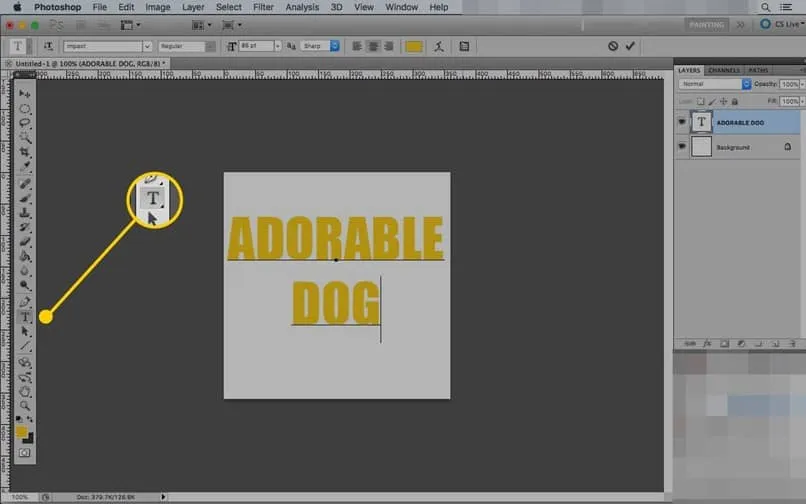W kolejnych częściach artykułu omówimy kroki potrzebne do edycji tekstu, jak dostosować czcionki i formatowanie, a także jak radzić sobie z problemami, które mogą się pojawić podczas pracy z tekstem. Zrozumienie tych zagadnień pozwoli Ci na swobodne korzystanie z możliwości, jakie oferuje Photoshop, a także zwiększy efektywność Twojej pracy.
Najważniejsze informacje:- Aby edytować tekst, najpierw otwórz plik w Photoshopie i wybierz narzędzie tekstowe.
- Do edycji istniejącego tekstu kliknij dwukrotnie warstwę tekstową w panelu Warstwy.
- Zmiany formatowania, takie jak czcionka, kolor i styl, można dokonać za pomocą paska opcji.
- Rasteryzowany tekst nie może być edytowany tradycyjnie; należy go usunąć i wpisać nowy tekst.
- Alternatywne narzędzia, takie jak AI, mogą ułatwić edycję tekstu, zwłaszcza w przypadku złożonych projektów.
Jak otworzyć plik i wybrać narzędzie tekstowe w Photoshopie
Aby rozpocząć pracę z tekstem w Photoshopie, najpierw musisz otworzyć odpowiedni plik. Możesz to zrobić, wybierając opcję Plik > Otwórz z menu lub korzystając ze skrótu klawiszowego Ctrl + O. Upewnij się, że plik, który chcesz edytować, jest w formacie obsługiwanym przez Photoshop, takim jak PSD, JPEG, PNG czy TIFF.
Po otwarciu pliku, kolejnym krokiem jest wybór narzędzia tekstowego. Możesz to zrobić, klikając ikonę narzędzia Tekst na pasku narzędzi po lewej stronie ekranu lub używając skrótu klawiszowego T. Po wybraniu narzędzia tekstowego możesz zacząć dodawać lub edytować tekst w swoim projekcie.Wybór odpowiedniego pliku do edycji tekstu w Photoshopie
Wybierając odpowiedni plik do edycji, pamiętaj o formacie. Photoshop wspiera wiele typów plików, w tym formaty rastrowe i wektorowe. Upewnij się, że plik zawiera warstwy tekstowe, które można edytować. Jeśli plik jest rasteryzowany, nie będziesz mógł edytować tekstu w tradycyjny sposób, co może wymagać ponownego wprowadzenia tekstu.
Podczas otwierania pliku zwróć uwagę na rozmiar i jakość obrazu. Wysoka rozdzielczość zapewni lepszą jakość tekstu po edycji. Aby otworzyć plik, wystarczy wybrać go w oknie dialogowym, a następnie kliknąć Otwórz, aby załadować go do programu.
Jak znaleźć i używać narzędzia tekstowego w programie Photoshop
W programie Photoshop, narzędzie tekstowe jest kluczowym elementem umożliwiającym dodawanie i edytowanie tekstu w projektach graficznych. Aby je znaleźć, wystarczy spojrzeć na pasek narzędzi po lewej stronie ekranu. Ikona narzędzia tekstowego wygląda jak litera "T". Możesz także użyć skrótu klawiszowego T, aby szybko przełączyć się na to narzędzie.
Po wybraniu narzędzia tekstowego, kursor zmieni się w kursor tekstowy, co oznacza, że jesteś gotowy do dodawania tekstu. Kliknij w dowolnym miejscu na canvasie, aby stworzyć nową warstwę tekstową, a następnie możesz wpisać swój tekst. Warto pamiętać, że narzędzie to pozwala na różne funkcje, takie jak zmiana czcionki, koloru oraz rozmiaru tekstu, co czyni je niezwykle wszechstronnym w procesie projektowania.
Edytowanie istniejącego tekstu w Photoshopie dla lepszych efektów
Edytowanie istniejącego tekstu w Photoshopie to kluczowy krok w procesie projektowania. Aby to zrobić, najpierw musisz zlokalizować warstwę tekstową w panelu Warstwy. Kliknij dwukrotnie na warstwę tekstową, a na ekranie pojawi się pole tekstowe, w którym możesz wprowadzić zmiany. Pamiętaj, że możesz także zaznaczyć tekst, klikając i przeciągając kursor nad wybranymi znakami, co ułatwia modyfikację konkretnych fragmentów tekstu.
Po dokonaniu zmian w treści tekstu, możesz dostosować jego formatowanie. Użyj paska opcji, który znajduje się na górze ekranu, aby zmienić czcionkę, rozmiar, kolor czy styl (np. pogrubienie). Upewnij się, że tekst jest na edytowalnej warstwie tekstowej. Jeśli tekst został zrasteryzowany, nie będziesz mógł go edytować w tradycyjny sposób, co może wymagać usunięcia starego tekstu i wprowadzenia nowego.
Krok po kroku: jak zmienić zawartość warstwy tekstowej
Aby zmienić zawartość warstwy tekstowej w Photoshopie, rozpocznij od otwarcia pliku zawierającego tekst, który chcesz edytować. Następnie, w panelu Warstwy, kliknij dwukrotnie na warstwę tekstową, co spowoduje otwarcie pola tekstowego. W tym momencie możesz wprowadzić nowe treści lub zmodyfikować istniejący tekst, zaznaczając go i wpisując zmiany. Pamiętaj, aby po zakończeniu edycji potwierdzić zmiany, klikając ikonę ptaszka na górze paska menu lub używając skrótu klawiszowego Ctrl + Enter (Windows) lub Cmd + Enter (macOS).
- Nie zapomnij, aby upewnić się, że warstwa tekstowa jest edytowalna; tekst zrasteryzowany nie może być zmieniony tradycyjnie.
- Unikaj wprowadzania zmian bez wcześniejszego zduplikowania warstwy, aby zachować oryginalną wersję tekstu.
- Sprawdź, czy nie masz włączonego narzędzia zaznaczania, co może uniemożliwić edycję tekstu.
Jak dostosować czcionkę i formatowanie dla lepszego wyglądu
W Photoshopie możesz łatwo dostosować czcionkę, rozmiar oraz kolor tekstu, aby poprawić jego wygląd. Aby to zrobić, wybierz narzędzie tekstowe i kliknij na warstwę tekstową. Następnie w górnej części ekranu znajdziesz pasek opcji, gdzie możesz wybrać preferowane style czcionek oraz ich rozmiary. Użyj rozwijanych menu, aby przeglądać dostępne czcionki i dostosować ich wygląd zgodnie z wymaganiami projektu.
Warto również eksperymentować z różnymi efektami, takimi jak pogrubienie czy kursywa, które mogą dodać charakteru Twojemu tekstowi. Dostosowanie odstępów między wierszami oraz marginesów również może znacząco wpłynąć na czytelność i estetykę tekstu. Pamiętaj, aby na bieżąco podglądać zmiany, aby upewnić się, że efekt końcowy jest zgodny z Twoimi oczekiwaniami.
Czytaj więcej: Ile kosztuje Photoshop na zawsze? Poznaj nowe zasady subskrypcji
Rozwiązywanie problemów z edytowaniem tekstu w Photoshopie
Podczas pracy z tekstem w Photoshopie, użytkownicy mogą napotkać różne problemy, które mogą utrudniać edycję. Jednym z najczęstszych problemów jest zrasteryzowany tekst, który nie może być edytowany w tradycyjny sposób. Kiedy tekst zostanie przekształcony w piksele, użytkownik musi usunąć starą warstwę tekstową i stworzyć nową, aby wprowadzić zmiany. Aby uniknąć tej sytuacji, zawsze warto zduplikować warstwę przed rasteryzacją, co pozwala na zachowanie oryginalnej wersji tekstu.Innym problemem, z którym mogą się spotkać użytkownicy, jest brak możliwości edycji tekstu w obiektach inteligentnych. W takim przypadku, aby edytować tekst, należy dwukrotnie kliknąć na miniaturkę obiektu w panelu Warstwy, co otworzy go w nowym oknie. Użytkownicy powinni również sprawdzić, czy nie mają włączonego narzędzia zaznaczania, co może uniemożliwić edycję tekstu. Zrozumienie tych problemów i ich rozwiązań pomoże w płynniejszej pracy z tekstem w programie Photoshop.
| Typ czcionki | Najlepsze zastosowanie |
|---|---|
| Arial | Dokumenty tekstowe, prezentacje |
| Times New Roman | Publikacje, prace akademickie |
| Helvetica | Reklamy, grafika, logo |
| Georgia | Strony internetowe, blogi |
| Verdana | Tekst na ekranie, aplikacje mobilne |
Jak radzić sobie z rasteryzowanym tekstem w projekcie
Rasteryzacja tekstu w Photoshopie oznacza przekształcenie go w piksele, co uniemożliwia dalszą edycję w tradycyjny sposób. Aby uniknąć rasteryzacji, zawsze upewnij się, że tekst jest na edytowalnej warstwie tekstowej. Jeśli jednak tekst został już rasteryzowany, konieczne będzie usunięcie tej warstwy i stworzenie nowej, co może być czasochłonne. Najlepszym sposobem na zarządzanie tym problemem jest zduplikowanie warstwy przed rasteryzacją, co pozwoli na zachowanie oryginalnej wersji tekstu, do której można wrócić w razie potrzeby.
W przypadku, gdy tekst znajduje się w obiekcie inteligentnym, można go edytować, klikając dwukrotnie na miniaturkę obiektu w panelu Warstwy. To otworzy tekst w nowym oknie, gdzie można wprowadzić zmiany. Dobrą praktyką jest również regularne zapisywanie projektu, co pozwoli na łatwe przywrócenie wcześniejszych wersji, jeśli coś pójdzie nie tak.
Alternatywne metody edycji tekstu w Photoshopie z użyciem AI
W ostatnich latach pojawiły się różne narzędzia oparte na sztucznej inteligencji, które ułatwiają edycję tekstu w Photoshopie. Te innowacyjne rozwiązania, takie jak Dreamina, umożliwiają szybkie i łatwe wprowadzanie zmian bez potrzeby zaawansowanej wiedzy na temat programu. Dzięki AI, użytkownicy mogą korzystać z automatycznych sugestii dotyczących stylów czcionek, kolorów oraz formatowania, co znacząco przyspiesza proces twórczy.
- Dreamina - narzędzie AI do edycji tekstu, które oferuje intuicyjne funkcje.
- Adobe Sensei - system AI, który integruje się z Photoshopem, oferując inteligentne sugestie.
- Canva - platforma graficzna z funkcjami AI, która pozwala na łatwą edycję tekstu i projektów.
Jak wykorzystać edytowany tekst do tworzenia dynamicznych projektów
W miarę jak technologia rozwija się, dynamiczne projekty stają się coraz bardziej popularne w świecie grafiki komputerowej. Użytkownicy Photoshopa mogą wykorzystać edytowany tekst do tworzenia interaktywnych prezentacji, animacji czy nawet filmów. Na przykład, tekst można animować przy użyciu funkcji animacji w Photoshopie, co pozwala na uzyskanie efektów wizualnych, które przyciągną uwagę odbiorców. W połączeniu z narzędziami opartymi na AI, takimi jak Dreamina, można szybko generować różne wersje tekstu, co znacznie ułatwia tworzenie spersonalizowanych treści.
Dodatkowo, warto rozważyć integrację edytowanego tekstu z innymi platformami, takimi jak Adobe After Effects, gdzie tekst z Photoshopu można łatwo importować i animować. Tego rodzaju praktyki nie tylko zwiększają atrakcyjność wizualną projektów, ale również otwierają nowe możliwości w zakresie marketingu i komunikacji wizualnej. W przyszłości, z wykorzystaniem technologii AI, możemy spodziewać się jeszcze bardziej zaawansowanych narzędzi, które umożliwią jeszcze łatwiejsze i bardziej kreatywne podejście do edycji tekstu w projektach graficznych.